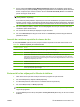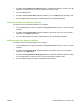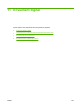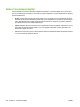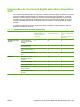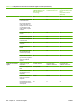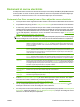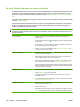HP CM8060/CM8050 Color MFP with Edgeline Technology - Guia de l'administrador del sistema
6. Al quadre de diàleg Phone Book (Llibreta de telèfons), seleccioneu el nom de cada destinatari
del fax i feu clic a To (Per a) per afegir el destinatari al camp Fax Recipients (Destinataris de fax).
7. Un cop afegits tots els destinataris al camp Fax Recipients (Destinataris de fax), feu clic a OK
(D'acord).
8. A l'opció Include With Fax (Inclou-ho amb el fax) del quadre de diàleg Send Fax (Envia fax),
cancel·leu la selecció de l'opció Cover Page (Single recipient only) (Portada, només un
destinatari) si està seleccionada.
9. Si la funció Billing Code (Codi de facturació) està habilitada, escriviu el codi de facturació a l'opció
Billing Information (Informació de facturació) del quadre de diàleg Send Fax (Envia fax). Podeu
canviar el codi de facturació per a qualsevol tasca de fax.
10. Per enviar el fax a tots els destinataris amb els paràmetres per defecte, feu clic a Send (Envia).
NOTA: Feu clic a la pestanya Setup (Configuració) del quadre de diàleg Send Fax (Envia fax)
per veure els paràmetres del remitent, la qualitat del fax, la informació de notificació i la visualització
prèvia. Aquesta informació es pot canviar per a qualsevol tasca de fax. Feu clic a Send (Envia)
per enviar el fax.
11. Si heu seleccionat Show Preview Before Sending Fax (Mostra la visualització prèvia abans
d'enviar el fax) a la pestanya Setup (Configuració), apareixerà una visualització prèvia de la tasca
de fax. Comproveu que el fax és correcte.
NOTA: La funció de visualització prèvia no està disponible quan s'utilitza Point and Print
(Assenyalament i impressió).
Point and Print (Assenyalament i impressió) és una funció del Windows que permet connectar-se,
imprimir o enviar un fax a una impressora remota sense utilitzar els discos d'instal·lació. Els fitxers
i la informació de configuració es descarreguen automàticament del servidor d'impressió al client.
12. Feu clic a View (Visualitza) o utilitzeu el menú desplegable de zoom per canviar la mida de la
visualització prèvia del document.
13. Feu clic als botons de fletxa per desplaçar-vos pel document.
14. Feu clic a Send Fax (Envia fax) per enviar el fax o a Cancel Fax (Cancel·la fax) per editar els
paràmetres del fax.
Edició de la llibreta de telèfons
La llibreta de telèfons permet emmagatzemar la informació de contacte que apareix a l'opció Fax To
(Envia el fax a) del quadre de diàleg Send Fax (Envia fax). Podeu afegir o eliminar noms.
La llibreta de telèfons Send Fax (Envia fax) es desa com a fitxer XML a la carpeta Els meus documents.
HP desaconsella editar o copiar aquest fitxer.
Addició de noms a la llibreta de telèfons
Per afegir noms a la llibreta de telèfons, feu el següent:
1. A l'opció Fax To (Envia el fax a) del quadre de diàleg Send Fax (Envia fax), feu clic a la icona de
la llibreta.
2. Al quadre de diàleg Phone Book (Llibreta de telèfons), feu clic a Add (Afegeix).
198 Capítol 10 Fax CAWW